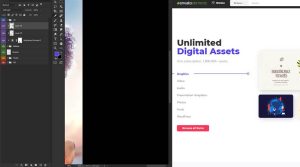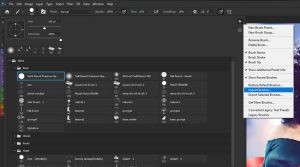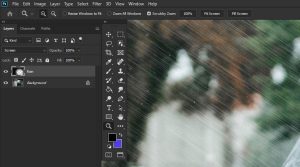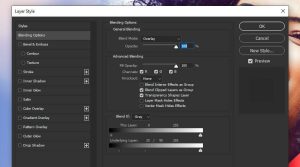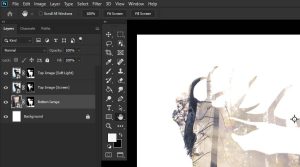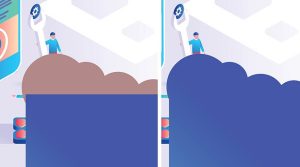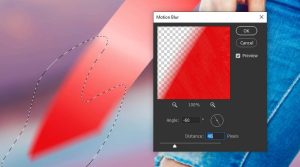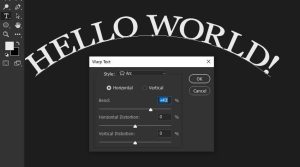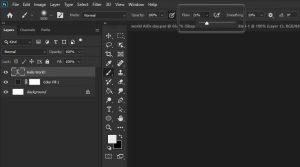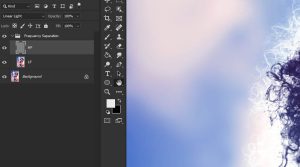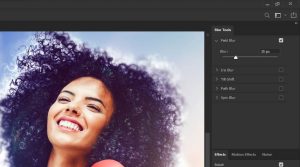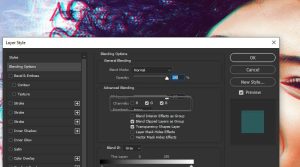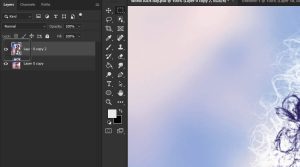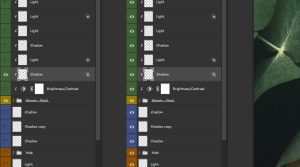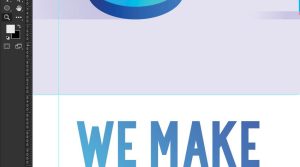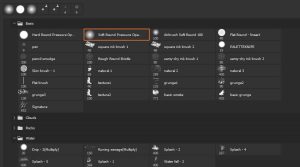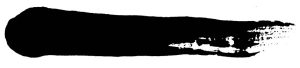📋فهرست مطالب:
- 1 هر آنچه باید در مورد فتوشاپ بدانید!
- 2 ۱- ترفند فوتوشاپ انتخاب رنگ
- 3
- 4 ۲- ترفند فوتوشاپ ؛ نصب براش های جدید
- 5 ۳- ترفند فوتوشاپ ؛ ایجاد زمینه ی بارونی
- 6 ۴- ترفند فوتوشاپ نحوه ی استفاده از Blend If
- 7 ۵- ترفند فوتوشاپ نحوه ی کپی کردنِ سریع Layer Styles ( نحوه ی کپی کردن افکت های لایه ها)
- 8 ۶- ترفند فوتوشاپ ساخت افکت نوردهی دوگانه ( Double Exposure )
- 9 ۷- ترفند فوتوشاپ نحوه ی ترکیب اشکال با یکدیگر
- 10 ۸- ترفند فوتوشاپ نحوه ی استفاده از Motion Blur
- 11 ۹- ترفند فوتوشاپ نحوه ی ایجاد فیلترهای عکس های اینستاگرامی
- 12 ۱۰- ترفند فوتوشاپ نحوه ی ایجاد انیمیشن در فتوشاپ
- 13 ۱۱- ترفند فوتوشاپ نحوه ی شکستن متن در فتوشاپ
- 14 ۱۵- ترفند فوتوشاپ نحوه ی استفاده از Blur Gallery
- 15 ۱۶- ترفند فوتوشاپ نحوه ایجاد انحراف رنگی
- 16 ۱۷- ترفند فوتوشاپ نحوه ی تغییر سریع اندازه و نیزان سختی براش ( قلمو )
- 17 ۱۹- ترفند فوتوشاپ پنهان کردنِ سریع لایه ها
- 18 ۲۰- ترفند فوتوشاپ لایه ی Color Lookup چیست؟
- 19 ۲۲- ترفند فوتوشاپ نحوه ی مرتب کردن براش ها
هر آنچه باید در مورد فتوشاپ بدانید!
فوتوشاپ از آن دسته نرم افزارهای کاربردی است که در دنیای کنونی تبلیغات و محتوا، دانستن و کارکردن با آن بر هر شخص فعال در این بازارها واجب است. هرچند که کاربران همیشه از این برنامه فرار می کنند، اما یادگیری آن آسان تر از چیزی است که فکر می کنید و با این 22 ترفندی که در ادامه با شما به اشتراک میگذاریم، می توانید بیشترین بهره را از این برنامه برده و طراحی و عکس های خود را بهتر و زیبا تر از همیشه در جهت بهبود کسب و کار و فعالیت خود با دیگران به اشتراک بگذارید.
۱- ترفند فوتوشاپ انتخاب رنگ
برای انتخاب رنگ مورد نظر خود از یک صفحه وب یا عکسی که دیروز از یک برگ پاییزی با گوشی خود گرفته اید، نیازی به باز کردن آن با فوتوشاپ ندارید، کافی است گزینه Color Pick را که شبیه به قطره چکان است زده و از هر نقطه صفحه یا عکس یا وب، رنگ خودتان را با یک کلیک انتخاب کنید و در فوتوشاپ از آن استفاده کرده یا به پالت رنگی آن اضافه کنید.
علاوه بر ان، نیازی نیست برای دریافت رنگ از اشیا، از آن ها اسکرین شات بگیرید. به سادگی ابزار Eye Dropper را انتخاب کرده، سایز برنامه ی فتوشاپ را کوچک کنید و حالا با کمک قطره چکان هر جایی را که بخواهید می توانید آغشته به رنگ کنید.
۲- ترفند فوتوشاپ ؛ نصب براش های جدید
براش های موجود در فوتوشاپ برای کارهای دم دستی و سبک مناسب هستند، اما سایت هایی مانند brusheezy یا سایت های داخلی مثل پرشین گرافیک عرضه کننده براش های رایگان و پولی متعددی هستند که بسیار کارا بوده و به زیبایی کار شما کمک شایانی می کنند. کافی است از این سایت ها براش خود را دانلود کرده و با کلیک روی نماد چرخ دهنده (هنگام انتخاب ابزار براش) و انتخاب Import Brushes آن ها را نصب کنید.
فقط به استفاده از براش هایی که از قبل در فتوشاپ نصب شده اند، اکتفا نکنید. می توانید با استفاده از اینترنت براش های زیادی دانلود کرده و با کلیک روی نماد چرخ دهنده و انتخاب Import Brushes آن ها را نصب کنید.
۳- ترفند فوتوشاپ ؛ ایجاد زمینه ی بارونی
ریزش قطرات باران یک راه عالی برای رمانتیک کردن عکس شماست. اما گاهی طبیعت با برنامه های شما هماهنگ نیست! در ابتدا یک لایه ی مشکی ایجاد کرده، کمی به آن Noise بیافزایید و سپس یک Motion Blur را به صورت اریب یا کج روی لایه قرار داده و در نهایت لایه را روی Screen قرار دهید. با اضافه کردن کمی کنتراست، عکسی بارانی خواهید داشت.
۴- ترفند فوتوشاپ نحوه ی استفاده از Blend If
از Blend If برای ترکیب موارد مختلف با یکدیگر استفاده کنید. روی لایه ای که می خواهید آن را با لایه ای دیگر ترکیب کرده دو بار کلیک کرده و به Blend If بروید و در حالی که Shift را نگه داشته اید، آن را جا به کنید. در این قسمت، بالاترین لایه با لایه های زیرین خود ترکیب می شود.
۵- ترفند فوتوشاپ نحوه ی کپی کردنِ سریع Layer Styles ( نحوه ی کپی کردن افکت های لایه ها)
در پنل Layers، افکت های لایه در زیر یک لایه به طور فهرست وار قرار گرفته اند. با نگهداشتن Alt در ویندوز و Option در مک و افکت مربوطه را از لایه اصلی به لایه ی هدف بکشید. افکت های لایه قبلی سریع روی لایه ی جدید اعمال می شود. هیچ تنظیمات دیگری نیاز نیست.
۶- ترفند فوتوشاپ ساخت افکت نوردهی دوگانه ( Double Exposure )
تصویری سیاه و سفید با کنتراست بالا را درون برنامه باز کرده و سپس تصویر دوم را روی آن قرار دهید. با قرار دادن تصویر روی Screen افکت نوردهی دوگانه اعمال می شود.
۷- ترفند فوتوشاپ نحوه ی ترکیب اشکال با یکدیگر
لایه های اشکال را انتخاب کرده و پس از کلیک راست، Merge Shapes را انتخاب کنید.
۸- ترفند فوتوشاپ نحوه ی استفاده از Motion Blur
از Motion Blur استفاده کرده تا به هر تصویری که می خواهید سرعت ببخشید! برای اینکه لبه های شی موردنظر را انتخاب کرده و با انتخابFilter و سپس Blur افکت موردنظر را اعمال کنید.
۹- ترفند فوتوشاپ نحوه ی ایجاد فیلترهای عکس های اینستاگرامی
بدون باز کردن اینستاگرام می خواهید فیلترهای آن را روی عکس هایتان اعمال کنید؟ یک لایه ی رنگ زرد خردلی ایجاد کرده و سپس آن را روی Multiply قرار دهید. کمی رنگ قرمز را به لایه ی تنظیم شده در Screen اضافه کرده تا عکسی با افکت بی نظیر ایجاد کنید.
۱۰- ترفند فوتوشاپ نحوه ی ایجاد انیمیشن در فتوشاپ
آگر فکر می کنید که فتوشاپ فقط مخصوص ویرایش عکس است، باید طرز فکرتان را تغییر دهید! به Window رفته و Timeline را انتخاب کنید و با انتخاب گزینه ی Create Video Timeline می توانید گیف و انیمیشن های ساده بسازید.
۱۱- ترفند فوتوشاپ نحوه ی شکستن متن در فتوشاپ
با انتخاب لایه ی متن و کلیک روی Type، به سمت راست بالای نوار ابزار Type Tool نگاه کنید. در این بخش، آیکون T که زیر آن خطی منحنی قرار دارد را مشاهده می کنید. با ضربه روی آن، تعداد زیادی از کمان ها و خمیدگی برای متن پیدا می کنید.
۱۲- ترفند فوتوشاپ نحوه ی نغییر دادن ضخامت براش یا قلمو
در ترکیب سایه ها اگر به مشکل برخورده اید، باید ابتدا Brush را انتخاب کرده و با استفاده از نوار الزار موجود در بالا، ضخامت قلمو را کاهش دهید. اکنون ضخامت آن به گونه ای تنظیم شده که برای ترکیب سایه و روشنایی فوق العاده عمل می کند.
۱۳- ترفند فوتوشاپ نحوه ی آرایش کردن
اگر هنگام عکس برداری فراموش کرده اید که آرایش کنید، هیچ نگران نباشید! لایه ی جدید ایجاد کنید، آن را روی Soft Light قرار دهید و خودتان مشغول کشیدن سایه ی چشم شوید. حالت های Soft Light و Overlayer شما را به آرایشگری حرفه ای تبدیل می کند!
۱۴- ترفند فوتوشاپ نحوه ی ایجاد اکشن جداسازی فرکانس در فتوشاپ
برای رتوش عالی تصویر، می توانید تکنیک اکشن جداسازی فرکانس را به کار ببرید. تصویر خود را به دو لایه تقسیم کنید، یکی با Gaussian Blur و دیگری با High Pass. از لایه ی تار برای تثبیت رنگ و تن پوست و از لایه ی High Pass برای تثبیت بافت استفاده کنید.
۱۵- ترفند فوتوشاپ نحوه ی استفاده از Blur Gallery
با محو کردن پس زمینه، عمق بیشتری به عکس هایتان اضافه کنید. تصویر را کپی کرده و سپس این مسیر را دنبال کنید. Filter>Blur Gallery>Field Blur. پس از تنظیم تاری، سوژه را روشن تر کنید. به طوری که دیگر تار نباشد و تنها پس زمینه محو شود.
۱۶- ترفند فوتوشاپ نحوه ایجاد انحراف رنگی
اگر دلتان برای مانیتورهای کامپیوتری پر زرق و برق دهه ۹۰ تنگ شده است، این قابلیت را از دست ندهید. لایه خود را کپی کنید، روی لایه دوبار کلیک کرده و تیک کانال R را بردارید و سپس لایه را حدود ۳-۵ پیکسل جا به جا کنید. حالا زمان آن فرا رسیده که عینک سه بعدی تان را بر چشم بزنید.
۱۷- ترفند فوتوشاپ نحوه ی تغییر سریع اندازه و نیزان سختی براش ( قلمو )
آیا می دانستید که می توانید از کلیدهای براکت [] برای تغییر اندازه ی اندازه ی براش استفاده کنید؟! با نگه داشتن کلید Shift و براکت می توانید میزان سختی براش را تغییر دهید. بدون نیاز به باز کردن پنل Brush.
۱۸- ترفند فوتوشاپ نحوه ی ایجاد Smart Object
لایه ها به طور خودکار با واردن به فتوشاپ به Smart Object تبدیل می شوند.
آیا می دانستید که می توانید هر لایه را به Smart Object تبدیل کنید؟ با کلیک راست روی لایه و انتخاب گزینه ی Convert to Smart Object لایه را به Smart Object تبدیل کنید.
۱۹- ترفند فوتوشاپ پنهان کردنِ سریع لایه ها
می خواهید روی یک لایه تمذکز کرده و روی آن کار کنید، اما بقیه ی لایه ها مزاحمتان هستند؟ با نگه داشتن کلید Alt و کلیک روی نماد چشم، لایه ای که می خواهید خاموش شود را انتخاب کنید. با کلیکِ مجدد روی Alt، لایه های دیگر روشن می شوند.
۲۰- ترفند فوتوشاپ لایه ی Color Lookup چیست؟
آیا می خواهید که یک درجه رنگ فوری به تصویرتان اضافه کنید؟ برای این کار تنها کافی است که از Color Lookup استفاده کنید که در فتوشاپ کمتر شناخته شده است.
۲۱- ترفند فوتوشاپ نحوه ی دریافت راهنما
آیا می دانستید که می توانید تنها با کلیک کردن و استفاده از خط کش های کناری، از دریافت راهنما در فتوشاپ بهره ببرید؟ با کلیک روی Control-R خط کش ها را خواهید دید.
۲۲- ترفند فوتوشاپ نحوه ی مرتب کردن براش ها
برای مرتب کردن براش هایتان به پنل Brush بروید و با استفاده از راست کلیک، گزینه ی Create Group را انتخاب کرده تا همه ی براش ها در یک گزوه به صورت مرتب و منظم قرار بگیرند.
۲۳- ترفند فوتوشاپ نحوه ی ساخت براش
آیا می دانستید که می توانید هر تصویر سیاه و سفید را به یک براش سفارشی تبدیل کنید؟ هنگامی که تصویر یا شیء شما به رنگ خاکستری درآمد، تا جایی که می توانید آن را کوچک کرده و سپس روی گزینه ی Edit کلیک کنید تا به براش از پیش تنظیم شده دست یابید.
۲۴- ترفند فوتوشاپ نحوه ی استفاده از Layer Style در یک لایه ی خالی
می خواهید به Layer Stlyle دسترسی داشته باشید نه خود لایه؟ به لایه ی خود Layer Stye اضافه کرده و سپس میزان رنگ لایه را روی صفر درصد قرار دهید.
در آخر، امیدواریم که با فرا گرفتن این مطلب و ترفندهای فتوشاپ کسب و کارتون رونق پیدا کند.